交换机 管理vlan 配置远程登陆用户名密码及权限
交换机用户名密码设置
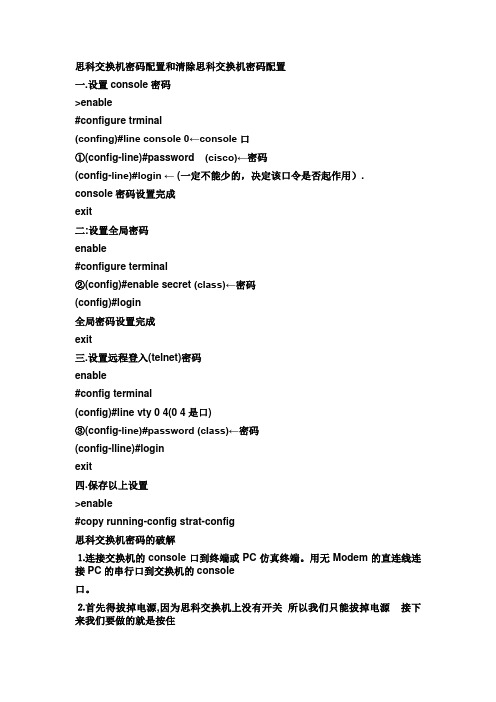
思科交换机密码配置和清除思科交换机密码配置一.设置console密码>enable#configure trminal(confing)#line console 0←console口①(config-line)#password (cisco)←密码(config-line)#login ← (一定不能少的,决定该口令是否起作用).console密码设置完成exit二:设置全局密码enable#configure terminal②(config)#enable secret (class)←密码(config)#login全局密码设置完成exit三.设置远程登入(telnet)密码enable#config terminal(config)#line vty 0 4(0 4是口)③(config-line)#password (class)←密码(config-lline)#loginexit四.保存以上设置>enable#copy running-config strat-config思科交换机密码的破解⒈连接交换机的console口到终端或PC仿真终端。
用无Modem的直连线连接PC的串行口到交换机的console口。
⒉首先得拔掉电源,因为思科交换机上没有开关所以我们只能拔掉电源接下来我们要做的就是按住MODE按钮接着插上电源等端口指示灯灭掉松开⒊初始化flash。
>flash_init⒋更名含有password的配置文件。
>rename flash:config.text flash:config.old⒌启动交换机。
>boot⒍进入特权模式。
>enable⒎此时开机是已忽略password。
#rename flash:config.old flash:config.text⒏copy配置文件到当前系统中。
#copy flash:config.text system:running-config⒐修改口令。
思科网络交换机配置命令详细总结归纳

使用`switchport access vlan`命令将接口 分配到指定VLAN,如`switchport access vlan 10`将接口分配到VLAN 10。
使用`switchport mode access`命令将接 口设置为访问模式。
使用`name`命令为VLAN设置名称,如 `name Sales`为VLAN 10设置名称为 Sales。
使用`interface`命令进入接口配置模式, 如`interface FastEthernet 0/1`进入 FastEthernet 0/1接口。
VLAN间路由配置
01 02 03 04
使用`interface`命令进入三层接口配置模式,如`interface vlan 10`进入 VLAN 10的三层接口。
配置Root Guard
在接入层交换机上启用Root Guard功能,防止非法设备成为网 络根节点。
STP故障排除技巧
查看STP状态
使用命令`show spanning-tree vlan vlan-id`查看指定 VLAN的STP状态,包括根交换机、根端口、指定端口等信 息。
抓包分析
使用网络抓包工具(如Wireshark)抓取并分析STP协议报 文,以深入了解STP交互过程和故障原因。
将ACL应用到三层接口或VLAN接口上,以实现对 VLAN间通信的控制。
使用`interface`命令进入接口配置模式,然后使用 `ip access-group`命令将ACL应用到接口上,如`ip access-group 101 in`将ACL 101应用到接口的入 方向。
VLAN安全性设置
01
表不稳定等问题。
链路备份
STP在消除环路的同时,保留了一条 或多条备份链路,以在网络故障时提
H3C交换机配置本地登录和远程登录的用户名和密码教

H3C交换机配置本地登录和远程登录的用户名和密码教程H3C交换机配置本地登录和远程登录的用户名和密码教程H3C交换机配置本地登录和远程登录的用户名和密码教程(1)只需输入password即可远程登陆交换机。
进入用户界面视图[SwitchA]user-interface vty 0 4设置认证方式为密码验证方式[SwitchA-ui-vty0-4]authentication-mode password设置登陆验证的password为明文密码huawei[SwitchA-ui-vty0-4]set authentication password simple huawei 配置登陆用户的级别为最高级别3(缺省为级别1) [SwitchA-ui-vty0-4]user privilege level 3【TELNET本地用户名和密码验证配置】需要输入username和password才可以登陆交换机。
进入用户界面视图[SwitchA]user-interface vty 0 4配置本地或远端用户名和口令认证[SwitchA-ui-vty0-4]authentication-mode scheme配置本地TELNET用户,用户名为huawei ,密码为huawei ,权限为最高级别3(缺省为级别1)[SwitchA]local-user huawei[SwitchA-user-huawei]password simple huawei[SwitchA-user-huawei]service-type telnet level 3(2) 通过con口只需输入password即可远程登陆交换机。
进入用户界面视图[Quidway]user-interface aux 0设置认证方式为密码验证方式[Quidway-ui-aux0] authentication-mode password设置登陆验证的password为明文密码huawei[Quidway-ui-aux0] set authentication password simple huawei配置登陆用户的级别为最高级别3(缺省为级别1)[Quidway-ui-aux0] user privilege level 3【CON口本地用户名和密码验证配置】需要输入username和password才可以登陆交换机。
交换机的基本配置实验步骤

交换机的基本配置实验步骤1.连接交换机:将计算机与交换机通过网线连接,确保连接稳定。
2. 确认网络设备:打开电脑的命令提示符或终端,并输入ipconfig命令(Windows系统)或ifconfig命令(Linux系统),确认计算机连接的交换机的IP地址。
3.登录管理界面:在浏览器的地址栏中输入交换机的IP地址,打开交换机的管理界面。
4. 输入用户名和密码:根据交换机的型号和厂商不同,登录界面的用户名和密码会有所变化。
一般来说,常见的默认用户名是admin,密码可以是admin或空白。
5.创建VLAN:在管理界面中,找到VLAN(虚拟局域网)配置的选项,点击新建VLAN按钮。
输入VLAN的ID和名称,然后保存设置。
重复此步骤可以创建多个VLAN。
6.配置VLAN端口:找到端口配置的选项,选择要配置的端口,并将其绑定到相应的VLAN。
可以将多个端口绑定到同一个VLAN,也可以将端口绑定到不同的VLAN。
7. 配置端口模式:找到端口模式配置的选项,选择要配置的端口,并设置端口的工作模式。
常见的端口模式有access(普通接入模式)和trunk(干道模式)。
选择相应的模式后保存设置。
8.配置端口安全:找到端口安全配置的选项,选择要配置的端口,并设置端口安全的参数。
可以设置最大允许连接的MAC地址数量、报警策略等。
9.配置端口速率限制:找到端口速率限制配置的选项,选择要配置的端口,并设置端口的最大发送和接收速率。
可以根据需要对端口的速率进行限制。
10.保存并应用配置:在所有配置都完成后,需要点击保存或应用配置的按钮,使配置生效。
有些交换机还需要重启才能使新配置生效。
11. 验证配置:在配置应用后,需要验证设备是否按照配置正常工作。
可以通过ping命令或其他网络工具来测试不同设备之间的连通性。
12.备份配置:完成配置后,建议备份交换机的配置文件。
这样,如果需要恢复交换机的配置或将同样的配置应用到其他交换机,就可以方便地进行操作。
H3C交换机配置管理vlan命令
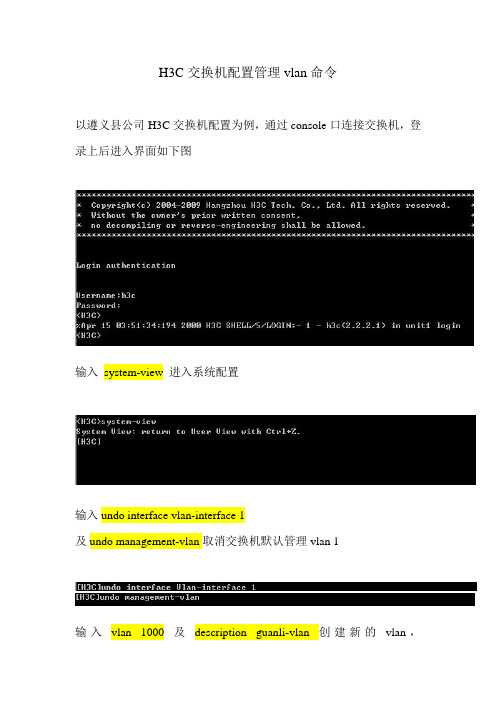
H3C交换机配置管理vlan命令以遵义县公司H3C交换机配置为例,通过console口连接交换机,登录上后进入界面如下图输入system-view 进入系统配置输入undo interface vlan-interface 1及undo management-vlan取消交换机默认管理vlan 1输入vlan 1000 及description guanli-vlan创建新的vlan,management-vlan 1000把新建vlan设成管理vlaninterface Vlan-interface 1000及ip address 2.2.2.5 24为该vlan分配管理ip地址各县公司配置ip地址见下图ip地址配置完成后输入ping 2.2.2.2,测试是否能ping通市公司交换机。
如能ping通,界面如下图:如没有出现如图界面,则需检查数据配置过程是否正确。
为管理ip地址配置登录用户名及密码认证[Switch]user-interface vty 0 4[Switch-ui-vty0-4]authentication-mode scheme //表示在进行telnet时要进行本地或远端用户名和密码验证,否则不能登陆[Switch-ui-vty0-4]quit[Switch]local-user h3c //本地用户名h3c[Switch-luser-h3c]service-type telnet level 3//表示该用户名的服务类型为telnet,权限为3级权限[Switch-luser-h3c]password simple h3c //表示明文密码为h3c最后在交换机上telnet自己配好的ip地址2.2.2.X,输入用户名及密码h3c。
如能登录上自己的交换机,则数据配置成功;如不能登录,则需仔细检查数据配置过程有无遗漏。
交换机配置流程和配置命令

中兴交换机数据配置流程图1.确定交换机管理vlan,本例子为vlan1002.确定用户vlan,本例子所有用户vlan为vlan23.确定用户vlan与端口的对应情况,本例子的所有用户端口都为vlan24.确定交换机管理地址,本例子为172.32.240.254/245.确定交换机主机名,本例子为zte6.确定交换机上行口,本例子为1口7.确定远程登陆交换机的用户名和密码,本例为zte与zte,enable密码为zte8.确定交换机的缺省网关,本例为172.32.240.19.确定snmp团体属性子串,本例为zte10.确定snmp网管服务器地址,本例为10.40.92.105通过串口登陆交换机1.将交换机包装箱里的串口线(一头为RS232口,一头为RJ45)的RJ45口连接到中兴交换机前面板的console口2.串口线的RS232口连接到PC的串口3.打开PC的超级终端,COM端口属性请点击“还原为默认值”。
中兴交换机的COM属性为:每秒位数9600,数据位8,奇偶校验位无,停止位为1,数据流控制为无4.设置完毕敲回车连接5.输入用户名admin,密码zhongxing,再输入enable后回车,再输入密码zhongxing后进入全局配置模式,提示为zte(cfg)#。
中兴交换机缺省用户名和密码为admin和zhongxing,enable密码为zhongxing设置主机名zte(cfg)#hostname zte远程登陆设置zte(cfg)#create user zte //远程登录用户名zte(cfg)#loginpass zte //远程登录密码zte(cfg)#adminpass zte //enable密码端口协商配置一般需要将上行口配置成强制100M或者1000M全双工模式,对端设备也需要这么配置,此时如果端口起不来,可尝试更改回自适应模式zte(cfg)#set port 1 duplex full //上行口配置为强制全双工zte(cfg)#set port 1 speed 100 //上行口配置为强制100M(可选)zte(cfg)#set port 1 auto enable //上行口配置更改为自适应配置vlanzte(cfg)#set vlan 2 enable //创建vlan2zte(cfg)#set vlan 100 enable //创建vlan100上行端口vlan配置本系列的交换机端口模式为混合模式,上行口一般配置为tag方式zte(cfg)#set vlan 100 add port 1 tag //将交换机管理vlan100绑定到上行口,以tag方式zte(cfg)#set vlan 2 add port 1 tag //将用户vlan2绑定到上行端口,以tag方式用户端口vlan配置用户端口一般以untag方式绑定到指定的vlan,这时候需要配置端口的pvid,该pvid与用户端口所绑定的vlan id一致zte(cfg)#set vlan 2 add port 2-24 untag //将用户vlan2绑定到用户端口zte(cfg)#set port 2-24 pvid 2 //配置用户端口的pvid交换机管理IP配置zte(cfg-router)#config router //进入交换机三层配置模式zte(cfg-router)#set ipport 0 ipaddress 172.32.240.254 255.255.255.0//配置管理IPzte(cfg-router)#set ipport 0 vlan 100 //将管理IP绑定到管理vlan100 zte(cfg-router)#set ipport 0 enable //启用该管理zte(cfg-router)#iproute 0.0.0.0 0.0.0.0 172.32.240.1 //配置缺省路由zte(cfg-router)#exit //退出三层配置模式Snmp属性配置说明:配置团体属性时private表示相应的字串有读写权限,public 则只有只有读权限zte(cfg)#config snmp //进入交换机snmp配置模式zte(cfg-snmp)#create community zte private //创建团体字串,配置为private,表示该子串zte有读写权限zte(cfg-snmp)#create view zteview //创建视图zte(cfg-snmp)#set community zte view AllView //将团体字串与视图对应起来zte(cfg-snmp)#set traphost 10.40.92.105 zte //trap信息上告网管服务器zte(cfg-snmp)#exit //退出snmp配置模式端口隔离配置zte(cfg)#set pvlan session 1 add promiscuous-port 1 //上行口1配置为共享端口zte(cfg)#set pvlan session 1 add isolated-port 2-24 //用户端口配置为隔离端口二层组播配置zte(cfg)#set igmp snooping enable //启用igmpzte(cfg)#set igmp snooping add vlan 2 //设置igmp监听的vlan为用户vlan用户端口速率限制zte(cfg)#set port 2-24 bandwidth egress on rate 1000 //设置用户端口的下行速率为1M,以1k为单位用户端口广播包限制zte(cfg)# set port 2-24 bandwidth ingress on rate 500 //配置上行广播包速率zte(cfg)# set port 2-24 ingess_limit_mode broadcast //设置上行速率限制模式为广播包用户端口mac学习限制zte(cfg)#set port 2-24 macaddress 1 //限制用户端口的mac地址学习数量为1个配置端口描述zte(cfg)#set port 1 description uplink-to-XXX //端口注释Vlan描述zte(cfg)#create vlan 100 name guanli //vlan描述保存交换机数据配置zte(cfg)#save //保存交换机数据配置zte(cfg)#exit //退出交换机。
H3C三层交换机的远程登录设置
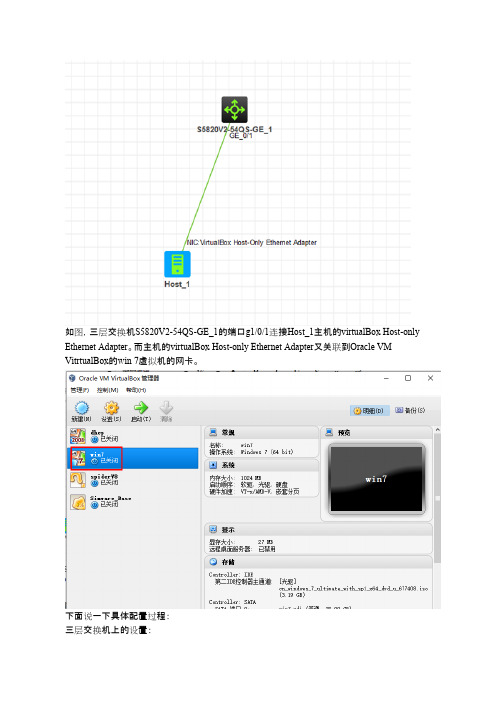
命名交换机
[Myhub]vlan 22
划分一个vlan 22
[Myhub-vlan22]port g1/0/1
和Host_1主机相连的端口添加到vlan 22
[Myhub-vlan22]quit [Myhub]int vlan 22
进入vlan 22
[Myhub-Vlan-interface22]ip address 192.168.22.1 24 设置vlan
hing at a time and All things in their being are good for somethin
如图,三层交换机S5820V2-54QS-GE_1的端口g1/0/1连接Host_1主机的virtualBox Host-only Ethernet Adapter。而主机的virtualBox Host-only Ethernet Adapter又关联到Oracle VM VitrtualBox的win 7虚拟机的网卡。
下面说一下具体配置过程: 三层交换机上的设置:
hing at a time and All things in their being are good for somethin
<H3C>sys
System View: return to User View with Ctrl+Z.
[H3C]sysname Myhub
[Myhub-line-vty0-4]aut 按下tab键
[Myhub-line-vty0-4]authentication-mode scheme
设置远程登录认证方式为AAA认证,使用交换机建立的用户和用户密码认证
[Myhub-line-vty0-4]quit
03. 交换机的Telnet远程登陆配置
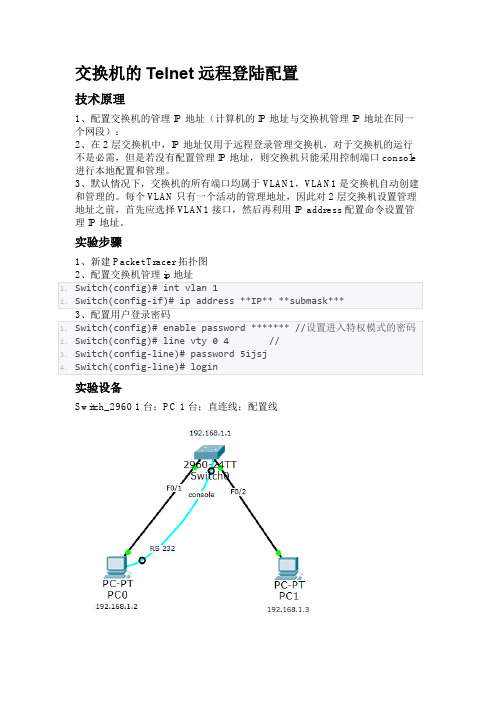
交换机的Telnet远程登陆配置
技术原理
1、配置交换机的管理IP地址(计算机的IP地址与交换机管理IP地址在同一个网段):
2、在2层交换机中,IP地址仅用于远程登录管理交换机,对于交换机的运行不是必需,但是若没有配置管理IP地址,则交换机只能采用控制端口console进行本地配置和管理。
3、默认情况下,交换机的所有端口均属于VLAN1,VLAN1是交换机自动创建和管理的。
每个VLAN只有一个活动的管理地址,因此对2层交换机设置管理地址之前,首先应选择VLAN1接口,然后再利用IP address配置命令设置管理IP地址。
实验步骤
1、新建Packet Tracer拓扑图
实验设备
Switch_2960 1台;PC 1台;直连线;配置线
实验设备配置PC0设置
192.168.1.2
255.255.255.0
192.168.1.1 PC1设置
192.168.1.3
255.255.255.0
192.168.1.1
实验验证。
H3C交换机登陆方式配置

H3C 交换机用户登陆配置1、需要输入username和password远程登陆交换机开启telnet远程服务telnet server enable设置admin用户local-user admin设置admin用户密码为adminpassword simple admin设置admin具有管理权限authorization-attribute level 3设置admin可通过telnet远程登陆service-type telnet设置admin可通过web远程登陆service-type web上面命令设置admin用户,并设置该用户密码为admin,在没有配置user-interface vty 0 4使用密码登陆的情况下有效,如果同时配置了user-interface vty 0 4使用密码登陆,则上面命令在命令行下无效,但对于web是有效的。
2、只需要输入password远程登陆交换机开启telnet远程服务telnet server enable配置虚拟接口vty 0 4user-interface vty 0 4设置登陆模式为密码验证authentication-mode password设置密码为adminset authentication password simple admin设置登陆权限为管理权限user privilege level 3上面命令设置使用admin密码远程登陆交换机。
3、需要输入username和password远程登陆交换机开启telnet远程服务telnet server enable配置虚拟接口vty 0 4user-interface vty 0 4设置登陆模式为用户名密码验证authentication-mode scheme设置admin用户local-user admin设置admin用户密码为adminpassword simple admin设置admin具有管理权限service-type telnet level 3上面命令设置admin用户,并设置该用户密码为admin,service-type telnet level 3命令在某些机型上不支持,需使用authorization-attribute level 3命令。
配置交换机远程登录

1 功能需求及组网说明telnet配置『配置环境参数』PC机固定IP地址10。
10。
10。
10/24SwitchA为三层交换机,vlan100地址10.10。
10.1/24SwitchA与SwitchB互连vlan10接口地址192。
168。
0。
1/24SwitchB与SwitchA互连接口vlan100接口地址192.168。
0。
2/24交换机SwitchA通过以太网口ethernet 0/1和SwitchB的ethernet0/24实现互连.『组网需求』1.SwitchA只能允许10。
10。
10.0/24网段的地址的PC telnet访问2.SwitchA只能禁止10。
10。
10.0/24网段的地址的PC telnet访问3。
SwitchB允许其它任意网段的地址telnet访问2数据配置步骤『PC管理交换机的流程』1。
如果一台PC想远程TELNET到一台设备上,首先要保证能够二者之间正常通信。
SwitchA为三层交换机,可以有多个三层虚接口,它的管理vlan可以是任意一个具有三层接口并配置了IP地址的vlan2。
SwitchB为二层交换机,只有一个二层虚接口,它的管理vlan即是对应三层虚接口并配置了IP地址的vlan3。
Telnet用户登录时,缺省需要进行口令认证,如果没有配置口令而通过Telnet登录,则系统会提示“password required, but none set."。
【SwitchA相关配置】PC在vlan100内,交换机上对应的端口为E0/10—E0/201.创建(进入)vlan100[SwitchA]vlan 1002。
将E0/10—E0/20加入到vlan10里[SwitchA-vlan100] port Ethernet 0/10 to Ethernet 0/203。
创建vlan100的虚接口[SwitchA]interface Vlan—interface 1004.给vlan100的虚接口配置IP地址[SwitchA—Vlan—interface100]ip address 10。
交换机远程登陆配置介绍
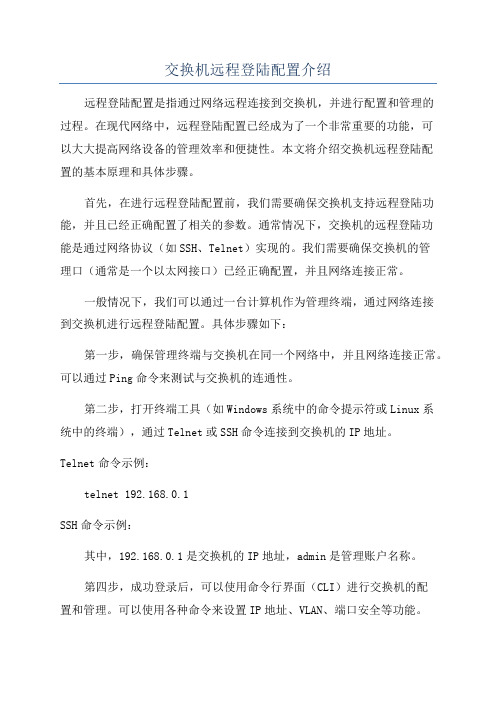
交换机远程登陆配置介绍远程登陆配置是指通过网络远程连接到交换机,并进行配置和管理的过程。
在现代网络中,远程登陆配置已经成为了一个非常重要的功能,可以大大提高网络设备的管理效率和便捷性。
本文将介绍交换机远程登陆配置的基本原理和具体步骤。
首先,在进行远程登陆配置前,我们需要确保交换机支持远程登陆功能,并且已经正确配置了相关的参数。
通常情况下,交换机的远程登陆功能是通过网络协议(如SSH、Telnet)实现的。
我们需要确保交换机的管理口(通常是一个以太网接口)已经正确配置,并且网络连接正常。
一般情况下,我们可以通过一台计算机作为管理终端,通过网络连接到交换机进行远程登陆配置。
具体步骤如下:第一步,确保管理终端与交换机在同一个网络中,并且网络连接正常。
可以通过Ping命令来测试与交换机的连通性。
第二步,打开终端工具(如Windows系统中的命令提示符或Linux系统中的终端),通过Telnet或SSH命令连接到交换机的IP地址。
Telnet命令示例:telnet 192.168.0.1SSH命令示例:其中,192.168.0.1是交换机的IP地址,admin是管理账户名称。
第四步,成功登录后,可以使用命令行界面(CLI)进行交换机的配置和管理。
可以使用各种命令来设置IP地址、VLAN、端口安全等功能。
例如,设置一个VLAN的命令为:vlan 10name VLAN10这条命令的作用是创建一个编号为10的VLAN,并设置名称为VLAN10。
另外,还可以使用交互式的管理界面(如Web界面或命令行界面的配置模式)进行配置。
通过这些界面,我们可以更加直观地对交换机进行配置和管理。
需要注意的是,在进行远程登陆配置时,应该确保网络连接的安全性。
为了确保安全,我们应该使用SSH协议来进行远程登陆。
SSH协议提供了数据的加密和身份验证功能,可以有效地防止数据被窃听和篡改。
综上所述,交换机远程登陆配置是网络管理中非常重要的一部分。
交换机及vlan配置实验报告
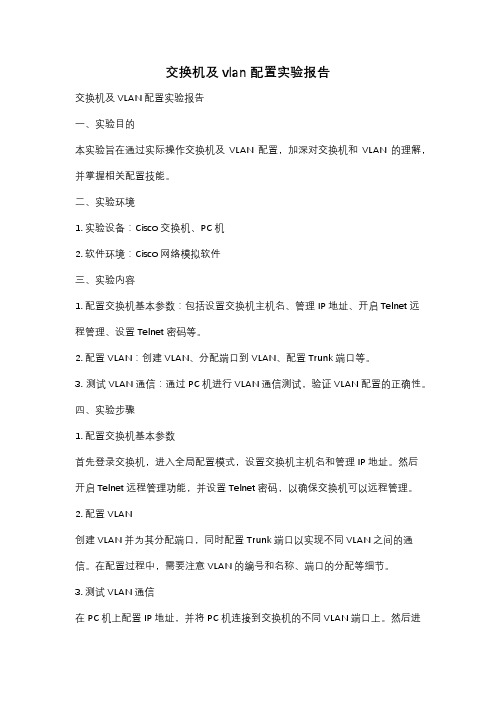
交换机及vlan配置实验报告交换机及VLAN配置实验报告一、实验目的本实验旨在通过实际操作交换机及VLAN配置,加深对交换机和VLAN的理解,并掌握相关配置技能。
二、实验环境1. 实验设备:Cisco交换机、PC机2. 软件环境:Cisco网络模拟软件三、实验内容1. 配置交换机基本参数:包括设置交换机主机名、管理IP地址、开启Telnet远程管理、设置Telnet密码等。
2. 配置VLAN:创建VLAN、分配端口到VLAN、配置Trunk端口等。
3. 测试VLAN通信:通过PC机进行VLAN通信测试,验证VLAN配置的正确性。
四、实验步骤1. 配置交换机基本参数首先登录交换机,进入全局配置模式,设置交换机主机名和管理IP地址。
然后开启Telnet远程管理功能,并设置Telnet密码,以确保交换机可以远程管理。
2. 配置VLAN创建VLAN并为其分配端口,同时配置Trunk端口以实现不同VLAN之间的通信。
在配置过程中,需要注意VLAN的编号和名称、端口的分配等细节。
3. 测试VLAN通信在PC机上配置IP地址,并将PC机连接到交换机的不同VLAN端口上。
然后进行VLAN通信测试,验证VLAN配置的正确性。
五、实验结果通过实验操作,成功完成了交换机及VLAN的配置。
在测试VLAN通信时,不同VLAN的PC机可以正常通信,证明VLAN配置正确。
六、实验总结通过本次实验,进一步加深了对交换机和VLAN的理解,掌握了相关配置技能。
同时也发现了在配置过程中容易出现的一些问题,并学会了解决方法。
在今后的网络管理工作中,将能更加熟练地进行交换机及VLAN的配置和管理。
七、实验心得本次实验对于我来说是一次很好的实践机会,让我更加熟悉了交换机和VLAN的配置,并且在实验中也遇到了一些问题,通过查阅资料和请教老师,最终都得到了解决。
相信通过不断地实践和学习,我会在网络管理领域有所建树。
如何为华为交换机配置用户名和密码修订版

如何为华为交换机配置用户名和密码修订版 IBMT standardization office【IBMT5AB-IBMT08-IBMT2C-ZZT18】如何为华为交换机配置用户名和密码 (1)telnet只需输入password即可远程登陆交换机。
进入用户界面视图[SwitchA]user-interface vty 0 4设置认证方式为密码验证方式[SwitchA-ui-vty0-4]authentication-mode password设置登陆验证的password为明文密码”huawei”[SwitchA-ui-vty0-4]set authentication password simple huawei 配置登陆用户的级别为最高级别3(缺省为级别1)[SwitchA-ui-vty0-4]user privilege level 3(2)telnet需要输入username和password才可以登陆交换机。
进入用户界面视图[SwitchA]user-interface vty 0 4配置本地或远端用户名和口令认证[SwitchA-ui-vty0-4]authentication-mode scheme配置本地TELNET用户,用户名为”huawei”,密码为”huawei”,权限为最高级别3(缺省为级别1)[SwitchA]local-user huawei[SwitchA-user-huawei]password simple huawei[SwitchA-user-huawei]service-type telnet level 3(3)通过con口只需输入password即可远程登陆交换机。
进入用户界面视图[Quidway]user-interface aux 0设置认证方式为密码验证方式[Quidway-ui-aux0] authentication-mode password设置登陆验证的password为明文密码”huawei”[Quidway-ui-aux0] set authentication password simple huawei配置登陆用户的级别为最高级别3(缺省为级别1)[Quidway-ui-aux0] user privilege level 3(4)通过con口需要输入username和password才可以登陆交换机。
华为的管理vlan以及trunk端口模式和登录用户名密码配置关键命令已经标记红色

进入系统视图。
<SwitchA> system-view(进入特权模式)display current-configuration(查看已配信息)+interface(查看所有接口信息)display ip interface# 创建VLAN 10,并指定VLAN 10为交换机的管理VLAN。
[SwitchA] vlan 10(我也不知道贵州移动这边管理vlan是不是10比如是10哈,具体是多少我以后会通知各位)[SwitchA-vlan10] quit[SwitchA] management-vlan 10 ( 设置为管理vlan)# 创建交换机管理VLAN 10的VLAN接口并进入VLAN接口视图。
[SwitchA] interface vlan-interface 10 (进入端口配置模式)# 配置管理VLAN 10接口的IP地址为172.16.2.1/24。
[SwitchA-Vlan-interface10] ip address 172.16.2.1 255.255.255.0(ip地址以后也会给你们这个是比如)[SwitchA-Vlan-interface10] quit创建交换机管理trunk模式(首先进入外网进来的那个端口不如是24号口)[Switch ] int e0/24[Switch-Ethernet0/24]port link-type trunk(设置trunk模式)[Switch-Ethernet0/24]undo port trunk permit vlan 1(这个是禁止那个vlan通过,也可以不写这个步骤,最好不写)[Switch-Ethernet0/24] port trunk permit vlan all (也可以把all 换成相应的vlan比如:10 2183 2193 2203 中间用空格隔开)# 配置WEB用户名为admin,密码为admin,用户级别设为3(管理级用户)[H3C] local-user admin[H3C-luser-admin] service-type telnet level 3 用户级别设为3(管理级用户)[H3C-luser-admin] password simple admin# 配置vty远程登录用户名为admin,密码为admin,用户级别设为3(管理级用户)<SwitchA>aaa<SwitchA-aaa> user aut<SwitchA-aaa>exit<SwitchA-aaa>system-view[Quidway]user-interface vty 0 4[Quidway-ui-vty0-4]authentication-mode ?none Login without checkingpassword Authentication use password of user terminal interfacescheme Authentication use RADIUS scheme[Quidway-ui-vty0-4]authentication-mode password //设置vty登陆的时候使用密码登陆[Quidway-ui-vty0-4]set authentication password ?cipher Display the current password with cipher text //加密口令simple Display the current password with plain text //明文口令[Quidway-ui-vty0-4]set authentication password simple cisco[Quidway-ui-vty0-4]user privilege level 3 //指定vty登陆进来的用户拥有的权限,默认只有最低权限,无法进system-view以下的选学区,重要的是把上面的步骤做好就可以了IP地址配置显示完成上述配置后,在任意视图下执行display命令,可以显示配置IP地址后的运行情况。
cisco模拟器交换机远程配置

1、进入用户模式,像这样有个大于符号的2、输入enable进入特权模式,像这样有个#号的3、输入configure terminal进入全局配置模式4、在全局配置模式下可以先设置特权密码,输入enablepassword 1235、接下来对vlan1的接口进行配置。
首先进入接口配置模式,输入interface vlan 16、现在开始配置vlan 1 的管理ip 和子网掩码。
输入ipaddress 192.168.1.1 255.255.255.07、将vlan1 设置为活跃状态。
输入no shut8、退出当前模式进入全局配置模式。
输入exit9、接下来是设置远程登录密码。
首先进入line配置模式,输入line vty 0 4(PS:这里VTY(Virtual Type Terminal)是虚拟终端的意思,line vty 0 4表示设置0到4号5个端口为远程登录端口,设置为0 3,0 2,0 1完全是可以的)10、然后设置密码。
输入password jfb11、输入了密码当然要保存!在上一步的基础上输入login12、然后输入end返回特权模式,再输入show running查看我们对交换机的配置情况13、设置正确。
14、现在就是对pc配置ip 和子网掩码(192.168.1.2255.255.255.0)15、连接一根直通双绞线。
16、接下来激动人心的时刻到来了,在命令提示符中输入ping192.168.1.1,是不是通了,如果没有可多试几次!17、更激动人心的时刻是在下面。
输入telnet 192.168.1.118、输入远程登录密码jfb,看看是不是远程登录成功了19、输入enable ,提示输入密码,该密码为特权密码,前面设置的123看看是不是进入特权模式了!20、现在你就可以对交换机进行配置了MY GOD``````。
远程登录交换机的配置问题
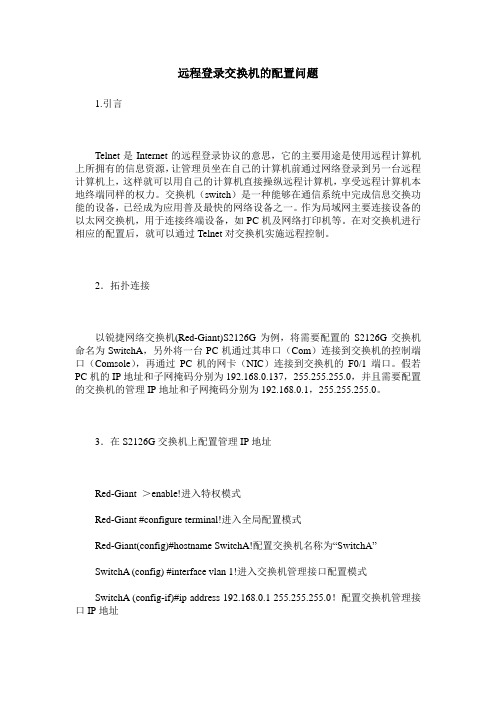
远程登录交换机的配置问题1.引言Telnet是Internet的远程登录协议的意思,它的主要用途是使用远程计算机上所拥有的信息资源,让管理员坐在自己的计算机前通过网络登录到另一台远程计算机上,这样就可以用自己的计算机直接操纵远程计算机,享受远程计算机本地终端同样的权力。
交换机(switch)是一种能够在通信系统中完成信息交换功能的设备,已经成为应用普及最快的网络设备之一。
作为局域网主要连接设备的以太网交换机,用于连接终端设备,如PC机及网络打印机等。
在对交换机进行相应的配置后,就可以通过Telnet对交换机实施远程控制。
2.拓扑连接以锐捷网络交换机(Red-Giant)S2126G为例,将需要配置的S2126G交换机命名为SwitchA,另外将一台PC机通过其串口(Com)连接到交换机的控制端口(Comsole),再通过PC机的网卡(NIC)连接到交换机的F0/1端口。
假若PC机的IP地址和子网掩码分别为192.168.0.137,255.255.255.0,并且需要配置的交换机的管理IP地址和子网掩码分别为192.168.0.1,255.255.255.0。
3.在S2126G交换机上配置管理IP地址Red-Giant >enable!进入特权模式Red-Giant #configure terminal!进入全局配置模式Red-Giant(config)#hostname SwitchA!配置交换机名称为“SwitchA”SwitchA (config) #interface vlan 1!进入交换机管理接口配置模式SwitchA (config-if)#ip address 192.168.0.1 255.255.255.0!配置交换机管理接口IP地址SwitchA (config-if)#no shutdown!开启交换机管理接口由于交换机的管理接口缺省是关闭的(shutdown),因此配置管理接口interface vlan 1的IP地址后须用命令“no shutdown”开启该接口。
